Konversi CGR menjadi DWG
Cara mengonversi file CGR ke format DWG menggunakan CATIA, AutoCAD, dan alur konversi yang disarankan
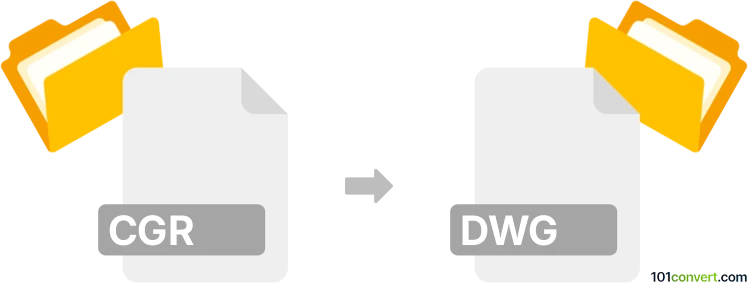
Bagaimana mengkonversi cgr ke dwg berkas
- Lainnya
- Belum ada peringkat.
101convert.com assistant bot
6hr
Memahami format file CGR dan DWG
CGR (Catia Graphical Representation) adalah format file visualisasi 3D yang ringan yang dikembangkan oleh Dassault Systèmes untuk digunakan dengan CATIA dan aplikasi Dassault lainnya. Format ini utama digunakan untuk melihat, berbagi, dan berkolaborasi pada model 3D yang kompleks tanpa mengekspos seluruh data desain.
DWG adalah format file gambar yang banyak digunakan yang dikembangkan oleh Autodesk untuk AutoCAD dan perangkat lunak CAD lainnya. Menyimpan data desain 2D dan 3D, termasuk geometri, peta, dan foto, serta merupakan standar di industri rekayasa, arsitektur, dan konstruksi.
Mengapa mengonversi CGR ke DWG?
Mengonversi file CGR ke format DWG memungkinkan pengguna untuk mengedit, memberi anotasi, dan mengembangkan model 3D lebih lanjut di aplikasi CAD populer seperti AutoCAD. Ini sangat berguna untuk kolaborasi antar tim yang menggunakan platform CAD berbeda.
Cara mengonversi CGR ke DWG
Konversi langsung dari CGR ke DWG biasanya tidak didukung secara native oleh sebagian besar perangkat lunak CAD. Alur kerja umumnya melibatkan konversi file CGR ke format yang lebih umum didukung (seperti STEP atau IGES), kemudian mengimpor file tersebut ke AutoCAD atau aplikasi lain yang kompatibel DWG.
Perangkat lunak yang direkomendasikan untuk konversi CGR ke DWG
- Dassault Systèmes CATIA: Buka file CGR di CATIA, lalu gunakan File → Save As untuk mengekspor model ke format STEP atau IGES. Setelah itu, impor file yang diekspor ke AutoCAD dan simpan sebagai DWG.
- Autodesk AutoCAD: Setelah mengonversi CGR ke STEP/IGES, gunakan Insert → Import untuk membawa model ke AutoCAD, lalu gunakan File → Save As untuk menyimpan sebagai DWG.
- Konverter online: Beberapa layanan online (seperti Zamzar atau AnyConv) mungkin mendukung konversi CGR ke STEP/IGES, tetapi selalu periksa kompatibilitas dan keamanan data.
Langkah-langkah proses konversi
- Buka file CGR di CATIA.
- Ekspor file sebagai STEP atau IGES menggunakan File → Save As.
- Buka AutoCAD dan gunakan Insert → Import untuk mengimpor file STEP/IGES.
- Simpan model yang diimpor sebagai file DWG dengan menggunakan File → Save As.
Tips untuk konversi yang sukses
- Periksa integritas model setelah setiap langkah konversi untuk memastikan tidak ada data yang hilang.
- Gunakan versi terbaru dari CATIA dan AutoCAD untuk kompatibilitas terbaik.
- Untuk rakitan yang kompleks, pertimbangkan memecahnya menjadi bagian yang lebih kecil sebelum dikonversi.
Catatan: Catatan konversi cgr ke dwg ini tidak lengkap, harus diverifikasi, dan mungkin mengandung ketidakakuratan. Silakan pilih di bawah ini apakah Anda merasa informasi ini bermanfaat atau tidak.